Como acessar um backup do Apple Watch em três etapas simples

Perdeu dados vitais de saúde ou fitness do seu Apple Watch? Substituiu os dados do Apple Watch de um backup anterior e precisa deles de volta? Você pode usar este guia para encontrar, visualizar e extrair backups de dados do seu Apple Watch para o seu computador.
Como faço backup de um Apple Watch?
Os backups do Apple Watch não funcionam independentemente como os backups regulares do iOS. Em vez disso, é feito o backup do seu Apple Watch no seu dispositivo iOS emparelhado (normalmente no seu iPhone). Os backups do Apple Watch são feitos automaticamente, geralmente diariamente. Não há uma maneira simples de forçar um backup do Watch a acontecer imediatamente, exceto desemparelhando e apagando o Watch, que pode ser um processo demorado. Antes de o relógio não ser pareado, um novo backup do Apple Watch é criado e armazenado no seu iPhone, para que você possa restaurar os dados do Watch posteriormente, no mesmo Apple Watch ou em outro.
Comprou um novo Apple Watch e precisa transferir seus dados? Descubra como aqui .
Quando o backup do iPhone é feito, todo o seu conteúdo - incluindo o backup do Apple Watch - é armazenado nesse backup. O que isso significa é que você não pode disparar um backup externo do Apple Watch automaticamente. Em vez disso, você deve garantir que o backup seja feito no seu iPhone e depois faça o backup do seu iPhone.
Para revisar, crie um backup do Apple Watch que possa ser acessado a partir de um computador: 1. Desemparelhe o Apple Watch no iPhone. (Você pode emparelhá-lo novamente imediatamente depois) 2. Crie um backup do seu iPhone para o seu computador, usando o Finder ou o iTunes.
Saiba mais sobre os backups do iPhone com o nosso artigo Como fazer backup de um iPhone - três maneiras simples .
Como encontrar backups do Apple Watch
Se você deseja ver quando seus backups do Watch foram feitos e quanto armazenamento eles estão usando, você pode fazer isso usando o iPhone emparelhado. Vá para Settings → General → iPhone Storage → Watch . Isso mostrará quanto espaço está sendo ocupado no geral e listará todos os backups do Watch que você possui, juntamente com a data em que cada backup foi realizado.
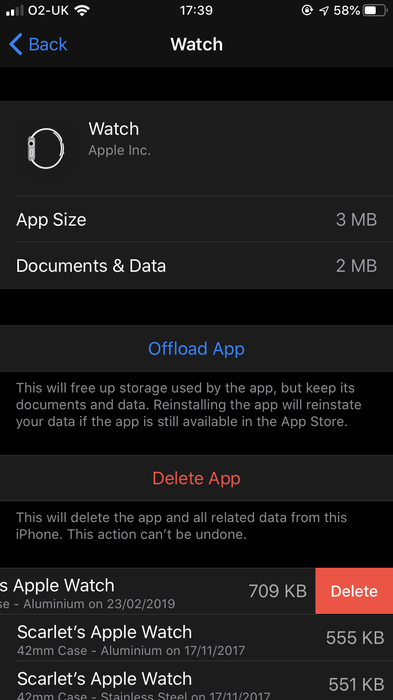
Você pode deslizar para a esquerda em qualquer um desses backups e pressionar Delete para removê-los.
Para acessar os dados no backup do seu Apple Watch, você precisará executar o iPhone Backup Extractor em um computador. Vamos ver como fazer isso agora.
Como acesso e visualizo um backup do Apple Watch?
Siga estas três etapas para acessar dados específicos no seu backup do Apple Watch:
- Instale o extrator de backup do iPhone
- Localize o backup do Apple Watch
- Acesse e extraia seus dados
Etapa 1: Baixe e instale o iPhone Backup Extractor
Você pode usar o extrator de backup do iPhone para visualizar os backups do Apple Watch e recuperar os dados do Apple Watch. Se você já estiver usando o iPhone Backup Extractor, vá para a Etapa 2, caso contrário, faça o download e instale-o .
Etapa 2: Localize o Apple Watch Backup
Para localizar o backup do Apple Watch, selecione o backup do iPhone clicando nele, no lado esquerdo do aplicativo.

Para fazer isso, selecione o iPhone na coluna à esquerda do Extrator de backup do iPhone e digite a senha de backup do iPhone quando solicitado. Pode ser necessário aguardar alguns minutos para que o backup do seu relógio apareça.
Não sabe qual é a sua senha de backup do iPhone? Descubra como recuperar uma senha perdida de backup do iPhone .
Etapa 3: acessar e extrair seus dados
O extrator de backup do iPhone permite que você veja exatamente o que há nos backups do Apple Watch. Para examinar os dados, visualize o backup no Modo Avançado. Aqui, você deve ver Application Plugins e Home . Expanda Home → Library → DeviceRegistry e suas subpastas para visualizar seus dados.
Você pode extrair dados específicos para o seu computador, selecionando e clicando em Extract na parte inferior direita da tela.
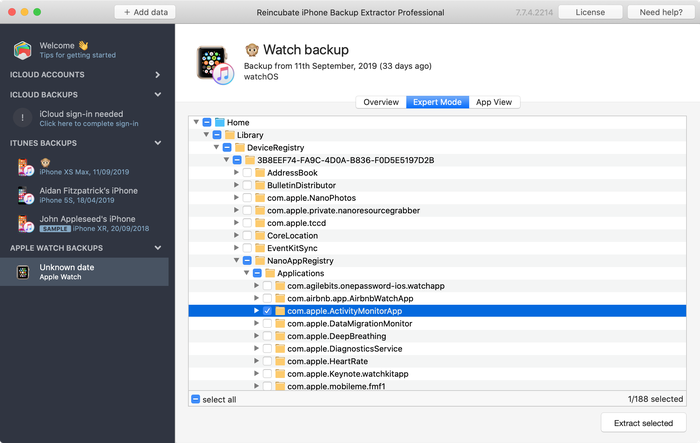
O que está incluído em um backup do Apple Watch?
Entre outras coisas, o backup do Apple Watch incluirá o seguinte:
- Realizações e calibração de exercícios e atividades
- O layout dos seus aplicativos na tela inicial
- Suas configurações personalizadas do mostrador do relógio
- Configurações do sistema
- Configurações do aplicativo
- Dados específicos do aplicativo para aplicativos internos
- Dados de saúde e condicionamento físico *
* Incluído apenas quando você faz backup usando o iCloud ou um backup criptografado do iTunes.
O backup do Apple Watch não incluirá o seguinte:
- Cartões de crédito e débito adicionados ao Apple Pay
- Seu código Apple Watch
- Emparelhamentos Bluetooth
- Arquivos de mídia comprados
- Livros

